MATRÍCULA ACADÉMICA POR WEB
Anuncio
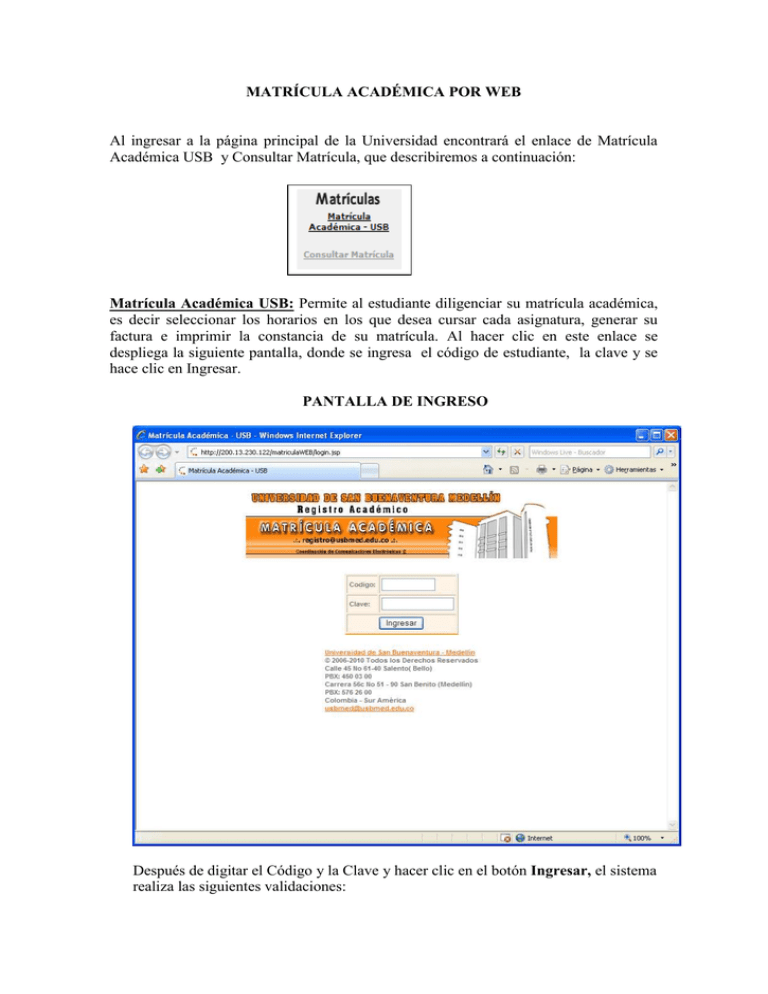
MATRÍCULA ACADÉMICA POR WEB Al ingresar a la página principal de la Universidad encontrará el enlace de Matrícula Académica USB y Consultar Matrícula, que describiremos a continuación: Matrícula Académica USB: Permite al estudiante diligenciar su matrícula académica, es decir seleccionar los horarios en los que desea cursar cada asignatura, generar su factura e imprimir la constancia de su matrícula. Al hacer clic en este enlace se despliega la siguiente pantalla, donde se ingresa el código de estudiante, la clave y se hace clic en Ingresar. PANTALLA DE INGRESO Después de digitar el Código y la Clave y hacer clic en el botón Ingresar, el sistema realiza las siguientes validaciones: * Usuario válido: El código y la contraseña deben correspondan a un estudiante. * Turno: La hora actual debe estar dentro del turno asignado al estudiante. * Póliza: Que el estudiante haya adquirido el seguro estudiantil. * No debe tener matrícula Académica. Si no se cumple alguno de los anteriores requisitos el sistema le informará mediante un mensaje como se ilustra a continuación: * Si no ingresa bien el código y/o la contraseña: * Si no está en el turno que le corresponde, se presentará el siguiente mensaje * Si no adquirió su seguro estudiantil, se presentará el siguiente mensaje: * Si ya diligenció la matrícula Académica (escogió los grupos y la aceptó): En este caso deberá ir a la página principal y consultar o imprimir la matrícula. Si cumple todos los requisitos anteriores, el sistema presenta la siguiente pantalla, en la cual debe actualizar los datos que se presentan para poder continuar. Tenga en cuenta que los campos Teléfono Residencia y Celular solo aceptan números, si digita letras o caracteres no numéricos el sistema los ignora. PANTALLA ACTUALIZACIÓN DE DATOS Al hacer clic en el botón Continuar, se presenta la matrícula que se le ha generado al estudiante. PANTALLA MATRICULA ACADEMICA Aquí puede realizar varias acciones: seleccionar los horarios, adicionar o eliminar materias y aceptar su matrícula. Observe que sus materias aparecen con grupo cero (0), es decir no se ha asignado todavía ningún horario. Seleccionar Horarios: Para asignar el horario haga clic en el botón que aparece al frente de cada materia. El sistema despliega todos los posibles horarios disponibles, como se muestra a continuación, donde usted debe seleccionar un solo registro, guiado por el número del grupo, sin importar si el horario comprende más de un día. PANTALLA SELECCIÓN DE HORARIOS Para la materia 80238 hay varios horarios horarios, donde el grupo 1 y el grupo 4, están conformados por dos días, pero sólo al seleccionar un registro, haciendo clic en el botón (en este caso se escoge el grupo 1), usted queda matriculado automáticamente en ambos días y regresa a la pantalla Matrícula Académica, donde ya puede ver el grupo y el horario seleccionado. PANTALLA MATRICULA ACADEMICA En caso de presentarse algún inconveniente con la selección del horario u otra acción el sistema le mostrará un mensaje en la parte superior de la pantalla Matrícula Académica, como el siguiente: En este caso usted debe seleccionar otro horario para alguna de las dos materias que presentan el cruce o no tomar alguna de ellas. Eliminar Materias: Para borrar una materia haga clic en el botón que aparece al frente de ella. Si no tiene ninguna restricción (por ejemplo una materia que debe cursar por tercera o cuarta vez ), el sistema indica que la materia ha sido borrada, en caso contrario mostrará el mensaje respectivo. Adicionar Materia: Para adicionar una materia haga clic en el botón ubicado en la parte inferior de la pantalla Matrícula Académica. Con esta acción se despliega la siguiente pantalla con las posibles materias que usted puede adicionar. PANTALLA ADICIONAR MATERIA Haga clic en el botón que aparece al frente de la materia que desea agregar. El sistema le informa si la materia fue agregada o si por el contrario hay algún inconveniente. Aceptar Matrícula: Una vez seleccionados los horarios (ninguna materia puede quedar con grupo cero) y esté seguro que las materias que tiene en pantalla son las que desea cursar en los horarios elegidos, haga clic en el botón Matrícula Académica. , ubicado en la parte inferior de la pantalla Con esta acción usted queda Matriculado Académicamente en la USB, y se genera su correspondiente liquidación. Después de realizar esta acción NO puede hacer cambios hasta la época de adiciones y cancelaciones. Aquí el sistema lo lleva a la pantalla para consultar y/o imprimir la matricula. Como puede darse que usted no tenga disponible una impresora en el momento que realiza su matrícula, debe volver a ingresar su código y clave, así usted puede imprimir su matrícula en cualquier momento. PANTALLA IMPRIMIR MATRÍCULA En esta pantalla ingrese el código, la clave, año y período de la matrícula y haga clic en el botón , en la siguiente haga clic en ,y a continuación aparece el PDF de su matrícula el cual debe imprimir, como se muestra a continuación: